ዝርዝር ሁኔታ:
- ደረጃ 1 ኃይልን ያብሩ
- ደረጃ 2 ኮምፒተርዎን ያስነሱ እና የውጭ መቆጣጠሪያ/ፕሮጀክተርን ያገናኙ
- ደረጃ 3 ኮምፒተርዎን ለባለሁለት ተቆጣጣሪዎች ማቀናበር።
- ደረጃ 4 - መደምደሚያዎን ከሁለት በላይ እንዴት ማራዘም እንደሚቻል! ማሳያዎች…
- ደረጃ 5 የኃይል ነጥብዎን ይክፈቱ።
- ደረጃ 6 የድምፅ ሰሌዳውን ያዘጋጁ።
- ደረጃ 7: እንዴት መቅዳት እንደሚቻል…
- ደረጃ 8 - Mp3 ን ወደ ውጭ ይላኩ

ቪዲዮ: በመስቀለኛ መንገድ ላይ መሰረታዊ የድምፅ ሥራዎችን እንዴት ማካሄድ እንደሚቻል -8 ደረጃዎች

2024 ደራሲ ደራሲ: John Day | [email protected]. ለመጨረሻ ጊዜ የተሻሻለው: 2024-01-30 07:33

እኔ ዋናው የድምፅ/የቴክኖሎጂ ሰው በሆነ ምክንያት ወይም በሌላ ምክንያት በጠፋሁበት ጊዜ ይህ አስተማሪ ለማንኛውም ሰው ሥራ የድምፅ/የኮምፒተር ሥራዎችን በታላቁ መጋጠሚያ ፣ ኮኦ (CO) ውስጥ በመገጣጠሚያ ልብ ውስጥ ማካሄድ ነው። ረጅም ከሆነ ይቅርታ እጠይቃለሁ ፣ ግን ሁሉንም በአንድ ሽፋን ለመሸፈን እሞክራለሁ። ከእኔ ጋር ይታገሱ ፣ በጣም የተወሳሰበ አይደለም ፣ ቃል እገባለሁ።
ደረጃ 1 ኃይልን ያብሩ

ከጠረጴዛው ስር ብዙ ነገሮች የተገጠሙባቸው በርካታ ሽቦዎች እና ሁለት የኃይል ቁራጮች አሉ። ሁሉንም ነገር ለማስነሳት ፣ ከሁለቱ ትንንሽ ትንንሽዎች ላይ ኃይሉን ያብሩ። ይህ የድምፅ ሰሌዳዎችን እና የኮምፒተር ሞኒተሩን ማብራት አለበት። መብራቶች ከተበሩ ነገሮች እንደበሩ ማወቅ ይችላሉ።
ይህ እርስዎ የሚጠቀሙበትን ላፕቶፕዎን ለመሰካት ጥሩ ጊዜ ነው። እኔ የምጠቀምበት መውጫ በስዕሉ ላይ ጎላ ተደርጎ ይታያል።
ደረጃ 2 ኮምፒተርዎን ያስነሱ እና የውጭ መቆጣጠሪያ/ፕሮጀክተርን ያገናኙ



እስካሁን ካላደረጉት ኮምፒተርዎን ይሰኩ እና ያብሩት። በመጀመሪያው ፎቶ ላይ እንደነበረው መውጫ በላፕቶፕዎ ጎን ወይም ጀርባ ይመልከቱ። ማሳያውን የሚያያይዙበት ይህ ነው። ይቀጥሉ እና የሞኒተር ገመዱን ያያይዙ። ምንም ነገር በማያ ገጹ ላይ ካልመጣ አይጨነቁ ፣ ያንን በሚቀጥለው እናስተካክለዋለን።
እንደ አማራጭ - ገመዱ ሳይነጣጠል ስለሚመጣ ማንኛውም ስጋት ካለዎት አንድ ወይም ሁለት ዊንጮችን ያጥብቁ። (ብዙውን ጊዜ አንድን አጠናክራለሁ።)
ደረጃ 3 ኮምፒተርዎን ለባለሁለት ተቆጣጣሪዎች ማቀናበር።
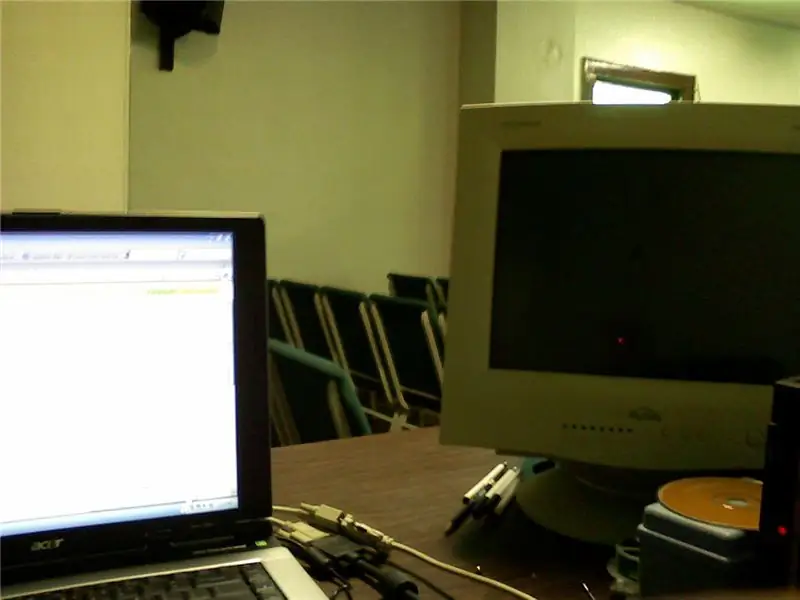



ዛሬ ማይክሮሶፍት ፓወር ፖይንት እያሄዱ ነው ብዬ እገምታለሁ። በኋላ ለ OpenOffice.org ዝማኔ ልጽፍ እችላለሁ ፣ ግን ለአሁን የኃይል ነጥብ እጠቀማለሁ።
ኮምፒተርዎ ከተቆጣጣሪው/ፕሮጄክተር ገመድ ጋር ተገናኝቶ ፣ በርቶ እና እየሮጠ ፣ ከቁጥር ሰሌዳዎ በላይ ያለውን ተግባር (“ኤፍ”) ቁልፎችን ይመልከቱ። ብዙውን ጊዜ ከኤፍ ቁጥራቸው ሌላ “ሌላ” ምልክት ይኖራቸዋል። እኛ የምንፈልገው በቀኝዎ ለዚያ ተቆጣጣሪ የተወሰነ ኃይል መስጠት ነው። በእኔ Acer ላይ የ Fn ቁልፍን (በግራ በኩል ከቁጥጥር ቀጥሎ) ይያዙ እና F5 ን ይጫኑ። ይህ ትንሽ ምናሌን ያመጣል። Fn ን ይያዙ እና F5 ን እንደገና ይጫኑ። ይህ ኮምፒተርዎን ከሌላው ማሳያ ጋር ያያይዘዋል። (ለተሻለ ማብራሪያ ሥዕሎቹን ይመልከቱ) ኡኡኡኡኡኡ። አስፈሪ!
ደረጃ 4 - መደምደሚያዎን ከሁለት በላይ እንዴት ማራዘም እንደሚቻል! ማሳያዎች…
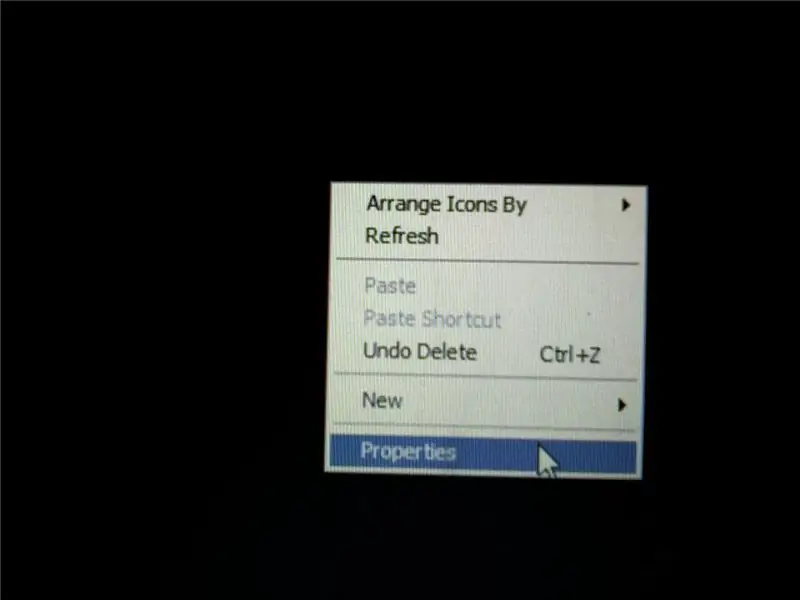
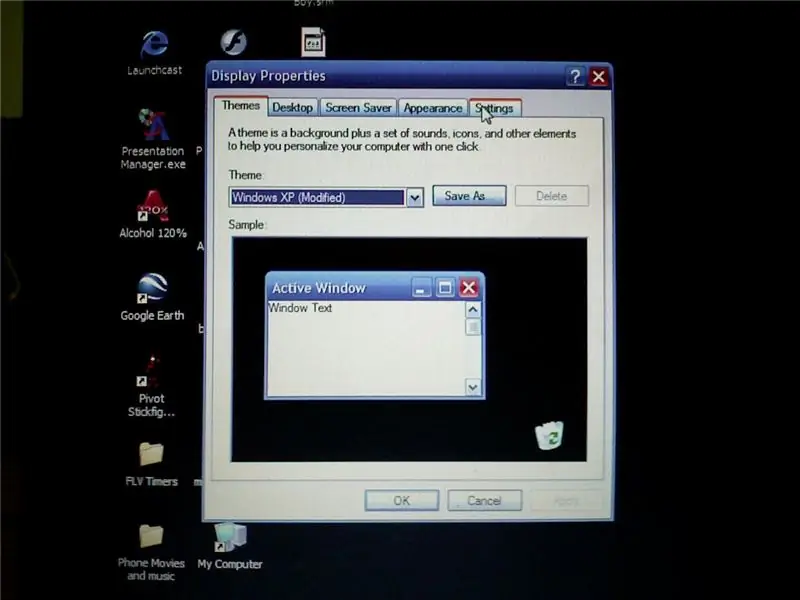
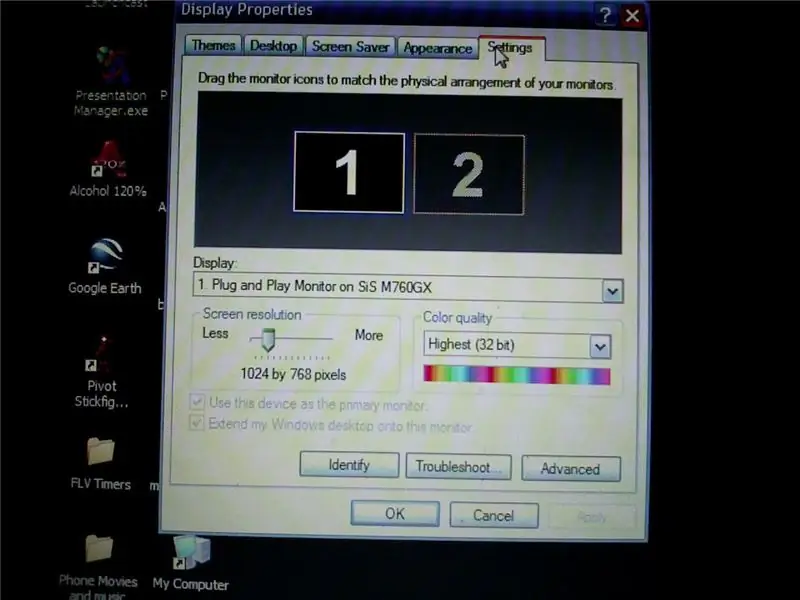
በእርስዎ ላፕቶፕ ላይ ያለዎት እና በሞኒተር ላይ ያለው ነገር አንድ መሆኑን ልብ ይበሉ። ሁሉም እርስዎ የሚያደርጉትን እንዲያዩ ከፈለጉ ይህ በጣም ጥሩ ነው። አሁን ፣ በሚሠሩበት ጊዜ ጥሩ ሆኖ እንዲታይ ከፈለጉ ያንን ተጨማሪ ማሳያ እንደ ተጨማሪ ቦታ መጠቀም አለብዎት። እንዴት እንደሚያደርጉት እነሆ።
ክፍት የሆኑትን ማንኛውንም ፕሮግራሞች ይቀንሱ። (ለምን ፕሮግራሞች ክፍት አሉዎት “ቅንብሮች” ትርን ጠቅ ያድርጉ። ትክክለኛውን ካሬ ያድምቁ (በላዩ ላይ ካለው 2 ጋር)። ይህ የሁለተኛ ተቆጣጣሪዎን ይወክላል። “የዊንዶውስ ዴስክቶፕን በዚህ ማሳያ ላይ ያራዝሙ” የሚለውን ሳጥን ላይ ምልክት ያድርጉ ተግብርን ጠቅ ያድርጉ። እንኳን ደስ አለዎት! አደረግከው! መዳፊትዎን ከማያ ገጽዎ ውጭ እና ወደ ተጨማሪ ማሳያ በቀጥታ ያንቀሳቅሱት! እረፍት ውሰድ… ጠጣ ፣ ከዚያ ተመልሰህ ስለዚያ ጭራቅ በቀኝህ ስለ “የድምፅ ሰሌዳ” እናወራለን።
ደረጃ 5 የኃይል ነጥብዎን ይክፈቱ።
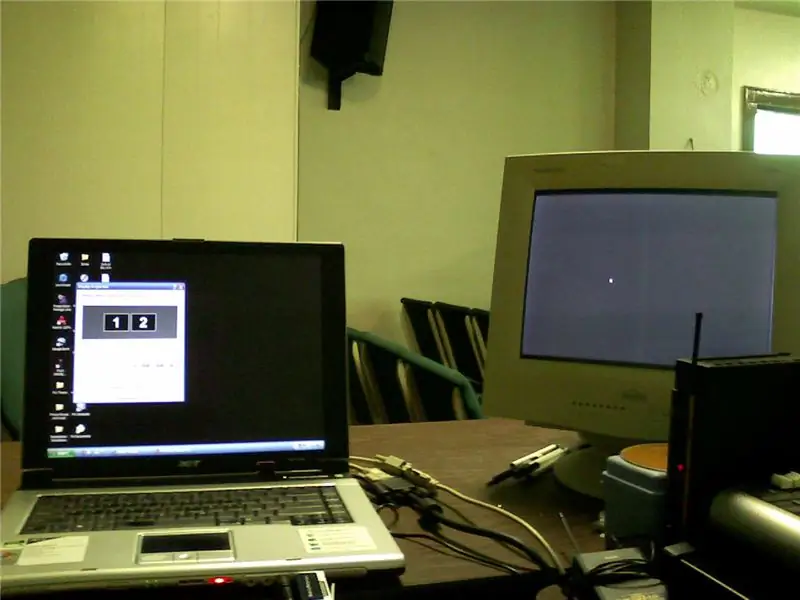
ትዕይንትዎን ይክፈቱ… ያሂዱ። የኃይል ነጥብ በራስ -ሰር በትክክለኛው ማያ ገጽ ላይ ማስቀመጥ አለበት። ካልሆነ ፣ የሚሰራ መሆኑን ለማረጋገጥ በ “ባለሁለት ማሳያዎች” ወይም “ባለብዙ ተቆጣጣሪዎች” ስር ያለውን እገዛ ይፈትሹ…
ፕሮጀክተርውን አብራ። የኃይል አዝራሩን ለጥቂት ሰከንዶች ያህል ይያዙ… የአድናቂው ሲነሳ መስማት አለብዎት። ቅንብሮቹን ያስተካክሉ… ምናሌን-> ቅንብሮችን ይምቱ እና እያንዳንዱ ሰው ማያ ገጹን ማየት እንዲችል ንፅፅሩን እና ብሩህነቱን እስከ 85-90 ድረስ ያብሩ። እንዲሁም ፣ የማያ ገጽ ቆጣቢዎን ያጥፉ ፣ ወይም ፕሮጀክተሩ ቅንብሮቹን ዳግም ያስጀምራል.. ያንን ስረሳ እጠላዋለሁ። አሁን ኮምፒተርዎን አያጥፉ ፣ ቆይተን ተመልሰን ይህንን የሳምንታት ፖድካስት ለመቅዳት ማቀናበር አለብን።
ደረጃ 6 የድምፅ ሰሌዳውን ያዘጋጁ።



እርስዎ ካዩ በኋላ ይህ በእውነት ቀላል ነው።
ያገለገሉ ሰርጦች ዝርዝር እና የት መሆን እንዳለባቸው እነሆ - 1 - ገመድ አልባ ማይክ - ወደላይ 5/6 ገደማ 2 - ኬቨን ማይክ - ልክ እንደ ገመድ አልባ 3 እና 4 - የልጃገረዶቹ ሚክስ (የትኛው እንደሆነ አላውቅም ፣ በእውነቱ ምንም አይደለም።) - ከኬቨን ዝለል 5-9 10 በመጠኑ ያነሰ - ኬቨን ጊታር - ከኬቨን ሚክ 11 ጋር ተመሳሳይ - የቁልፍ ሰሌዳ - ከጊታር ትንሽ በትንሹ 12 - ምንም ነገር 13/14 - ከላፕቶፕ ድምፅ (እያገኘን ነው) እዚያ) - ከኮምፒዩተር በሚወጣው ላይ በመመስረት ያስተካክሉ። 15/16 - ብዙውን ጊዜ ከሲዲ ማጫወቻ ድምፅ - እንደ ላፕቶፕ ድምጽ ተመሳሳይ… እንደአስፈላጊነቱ ያስተካክሉ። የሩቅ ቀኝ ተንሸራታቾች ዋና ድምጽ ናቸው… በአጠቃላይ በጣም ጮክ ወይም ለስላሳ ከሆነ እነዚህን ያንቀሳቅሱ። ወደ ላይ ከፍ ይላል ፣ ታች ለስላሳ ነው። ስለ እነዚህ ሁሉ ጉብታዎች አይጨነቁ። ስለእነሱ በኋላ ማስተማር እችላለሁ። ሌላኛው የድምፅ ሰሌዳ ሞኒተር ተናጋሪዎችን (በመድረክ ላይ ያሉትን) ኃይል ይሰጣል። ጌታው እና የ #9/10 & 11/12 መውረዱ እስካልቀረ ድረስ ፣ እሱን አያበላሹት። እነሱ ካሉ ፣ ወደ 3/4 ገደማ ወደ ላይ ያንቀሳቅሷቸው። አስፈላጊዎቹ ተንሸራታቾች ድምጸ -ከል መሆናቸውን ያረጋግጡ። (ምስል 2 ን ይመልከቱ) ከኮምፒዩተርዎ ድምጽን ለማጉላት በድምጽ ማጉያዎቹ ውስጥ ይሂዱ (እንደ ፊልም ወይም ቪዲዮ) - ቀይ እና ነጭ አያያorsቹ ከላይ በ 13/14 ውስጥ መሆናቸውን (ምስል 4) እና ሌላውን ጫፍ ወደ የጆሮ ማዳመጫውን በኮምፒተርዎ ላይ ያውጡ (ምስል 5)። አሁን ተናጋሪውን ለመቅዳት …
ደረጃ 7: እንዴት መቅዳት እንደሚቻል…


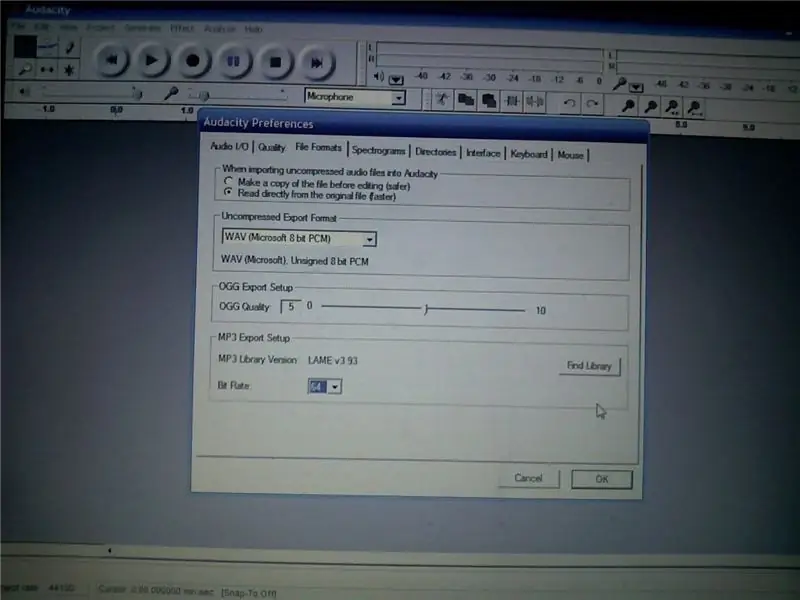
ታላቅ ስራ! እርስዎ በሙዚቃው በኩል ነዎት እና ተናጋሪው እየተዘጋጀ ነው… አሁን ፣ ሽቦን ማንቀሳቀስ ያስፈልግዎታል (ትንሽ ፣ በጣም መጥፎ አይደለም።)
በመጀመሪያ ፣ የስቴሪዮ ገመዶችን ከ 13/14 ወደ Rec Out (ፎቶውን ይመልከቱ)። ከዚያ ሌላውን ጫፍ ከጆሮ ማዳመጫ መሰኪያዎ ወደ ማይክሮፎን መሰኪያዎ ያንቀሳቅሱት። ያ በእውነቱ… ሁሉም ቴክኒካዊ ነገሮች ተከናውነዋል። አሁን ለአንዳንድ የሶፍትዌር አስማት… ተያይachedል “Audacity” እና “lameMp3” ሾፌር የተባለ ክፍት ምንጭ ፕሮግራም… እነዚህን ወደ ኮምፒተርዎ ያውርዷቸው ከዚያም Audacity ን ይጫኑ። Audacity ን በጫኑበት አቃፊ ውስጥ.dll ን ይንቀሉት። ይህንን በደቂቃ ውስጥ እንጠቀማለን። ይቀጥሉ እና ድፍረትን ይክፈቱ። ፎቶን መምሰል አለበት 2. የእኛ ፋይል ከፖድካስት ጣቢያው ጋር እንዲስማማ ቅንብሩን ሁለት ማስተካከያ ማድረግ አለብን። አርትዕን ይክፈቱ -> ምርጫዎች። ያንን.dll ፋይል የምንፈልግበት እዚህ ነው… “የፋይል ቅርጸቶች” ትርን ጠቅ ያድርጉ። ከዚያ ቤተ -መጽሐፍት ፈልግ የሚለውን ጠቅ ያድርጉ። ያንን LAME mp3.dll ፋይል ይፈልጉ እና እሺን ይምረጡ (ወይም ይክፈቱ። የትኛውን እረሳለሁ) አሁን ፣ የቢት መጠንን ወደ 64 ያዘጋጁ እና የጥራት ትርን ይክፈቱ። እዚህ ቅንብሮችዎ ከፎቶው ጋር ተመሳሳይ መሆናቸውን ያረጋግጡ ፣ ከዚያ እሺን ጠቅ ያድርጉ… አሁን ለመቅዳት ተዘጋጅተዋል! ለመቅዳት ግብዓትዎ ወደ ማይክሮፎን መዋቀሩን ያረጋግጡ ፣ ደረጃውን ወደ.1 ያቀናብሩ ፣ ከዚያ ለመጀመር መዝገብን ይምቱ ፣ አስፈላጊ ከሆነ ለአፍታ ቆም ይበሉ ፣ እና ሲጨርሱ ያቁሙ።
ደረጃ 8 - Mp3 ን ወደ ውጭ ይላኩ
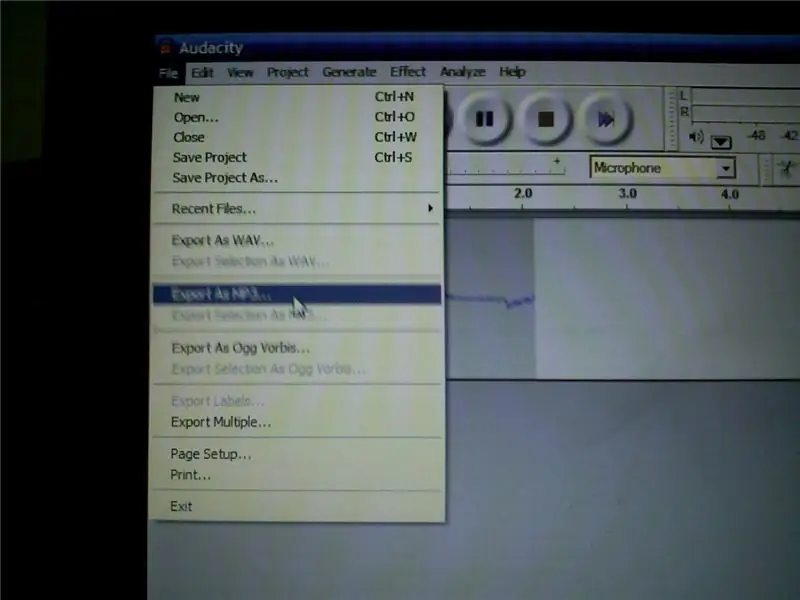
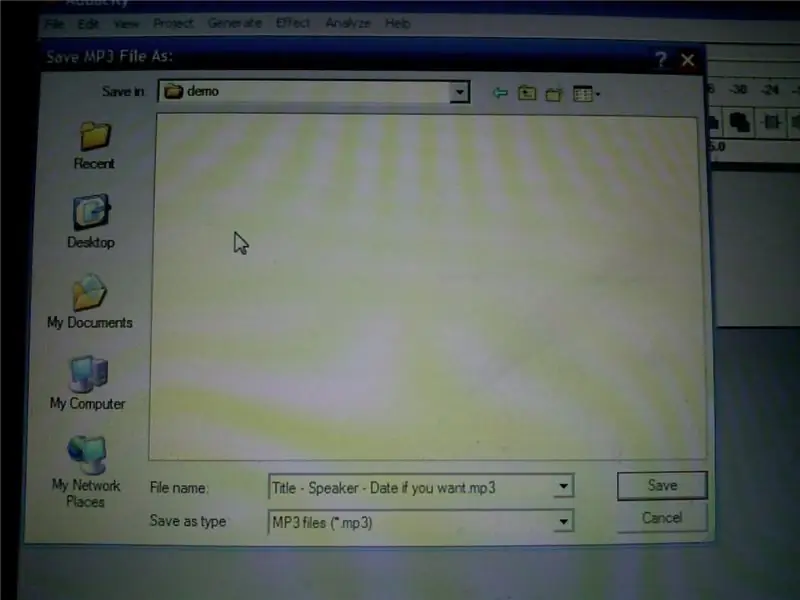
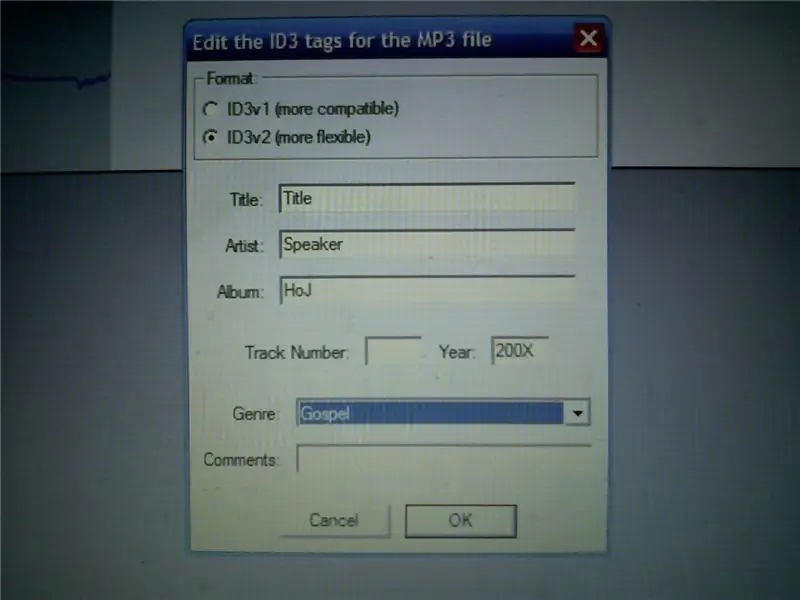
ሁሉም ተከናውኗል! እይ! አሁን ፣ ወደ mp3 ቅርጸት ብቻ አምጥተው ስመለስ ለመለጠፍ ይላኩልኝ። ፋይልን ጠቅ ያድርጉ - እንደ Mp3 ስም ፋይል ይላኩ… እኔ ብዙውን ጊዜ ከርዕስ - ድምጽ ማጉያ - ቀን። mp3 አስቀምጥ የሚለውን ጠቅ ያድርጉ። መረጃውን እንደገና ይሙሉ። ርዕስ = ርዕስ ፣ አርቲስት = ተናጋሪ ፣ አልበም = ሆጄ ፣ የትራክ ቁጥር የለም ፣ ዓመት = በዚህ ዓመት ፣ ዘውግ = ወንጌል ጠቅ ያድርጉ ፣ ከዚያ ጨርሰዋል… ፍላሽ አንፃፊ ወይም ሲዲ እና ስመለስ ስጠኝ። ይህ እንደረዳዎት ተስፋ ያድርጉ! እናመሰግናለን! እና በመስመር ላይ እኛን መጎብኘትዎን ያረጋግጡ! ፖድካስቶች በ hoj.podomatic.com ላይ ይገኛሉ ፣ ወይም በ iTunes ላይ የመገናኛውን ልብ ይፈልጉ! የምር አርገው!
የሚመከር:
በመስቀለኛ መንገድ ላይ የትራፊክ መብራት - 3 ደረጃዎች

በመስቀለኛ መንገድ ላይ የትራፊክ መብራት-https://create.arduino.cc/editor/sharonchen/4c96c2… ዓላማ ልጆቹ መንገዱን እንዴት እንደሚሻገሩ ይማሩ! እያንዳንዱ ክፍል እና ሁለት ጥንድ ተቃራኒ የትራፊክ መብራቶች ያበራሉ
ሮቦትን በቤት ውስጥ እንዴት ማስወገድ እንደሚቻል DIY Arduino እንቅፋት እንዴት ማድረግ እንደሚቻል - 4 ደረጃዎች

ሮቦትን በቤት ውስጥ DIY አርዱinoኖ እንቅፋት እንዴት እንደሚደረግ -ጤና ይስጥልኝ ወንዶች ፣ በዚህ አስተማሪ ውስጥ ሮቦትን በማስወገድ እንቅፋት ይፈጥራሉ። ይህ መመሪያ በአቅራቢያ ያሉ ነገሮችን መለየት እና እነዚህን ነገሮች ለማስወገድ አቅጣጫቸውን መለወጥ የሚችል ከአልትራሳውንድ ዳሳሽ ጋር ሮቦትን መገንባት ያካትታል። የአልትራሳውንድ ዳሳሽ
በምልክት ቁጥጥር የሚደረግበት ሁለንተናዊ የርቀት መቆጣጠሪያ በመስቀለኛ መንገድ- MCU: 12 ደረጃዎች

በምልክት ቁጥጥር የሚደረግበት ሁለንተናዊ የርቀት መቆጣጠሪያ በመስቀለኛ-ኤም.ሲ.ሲ-ለሁሉም ሰላም እና ወደዚህ ፕሮጀክት እንኳን በደህና መጡ! እኔ በጣም ሰነፍ ነኝ እና ሰነፍ ሰው ቅmareት የርቀት መቆጣጠሪያው በጣም ሩቅ መሆኑን ሲረዱ ቴሌቪዥን ማየት ነው! በአል ላይ በእጅ ቢኖረኝ የርቀት መቆጣጠሪያዬ መቼም በጣም ሩቅ እንደማይሆን ተገነዘብኩ
የማክ ተርሚናልን እንዴት መጠቀም እንደሚቻል ፣ እና ቁልፍ ተግባራትን እንዴት መጠቀም እንደሚቻል -4 ደረጃዎች

የማክ ተርሚናልን እንዴት እንደሚጠቀሙ እና ቁልፍ ተግባሮችን እንዴት እንደሚጠቀሙ - የ MAC ተርሚናልን እንዴት እንደሚከፍቱ እናሳይዎታለን። እንዲሁም በተርሚናሉ ውስጥ እንደ ifconfig ፣ ማውጫዎችን መለወጥ ፣ ፋይሎችን መድረስ እና አርፕን የመሳሰሉ ጥቂት ባህሪያትን እናሳያለን። Ifconfig የአይፒ አድራሻዎን እና የ MAC ማስታወቂያዎን እንዲፈትሹ ይፈቅድልዎታል
በፒየር 9: 11 ደረጃዎች (ከስዕሎች ጋር) ከወደፊቱ የእጅ ሥራዎችን እንዴት መሥራት እንደሚቻል

በምዕራፍ 9 ላይ ከወደፊቱ የሚሠሩትን ነገሮች እንዴት መሥራት እንደሚቻል - በመጀመሪያ ፣ የወደፊቱ ቅርሶች ምንድን ናቸው? የዕለት ተዕለት ሕይወት ምን እንደሚሆን ለመረዳት የጽሑፍ ወይም የፎቶዎች ዕቃዎችን እና ቁርጥራጮችን ለመሰብሰብ ለወደፊቱ የአርኪኦሎጂ ባለሙያን ጉዞ ይውሰዱ ብለው ያስቡ። እንደ 10 ፣ 20 ወይም 50 ዓመታት ውስጥ ይሁኑ። አርቲስት
